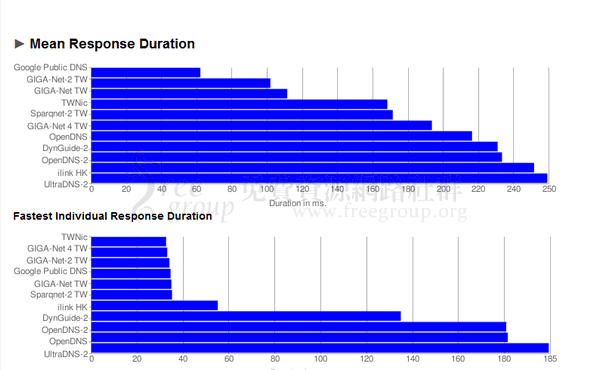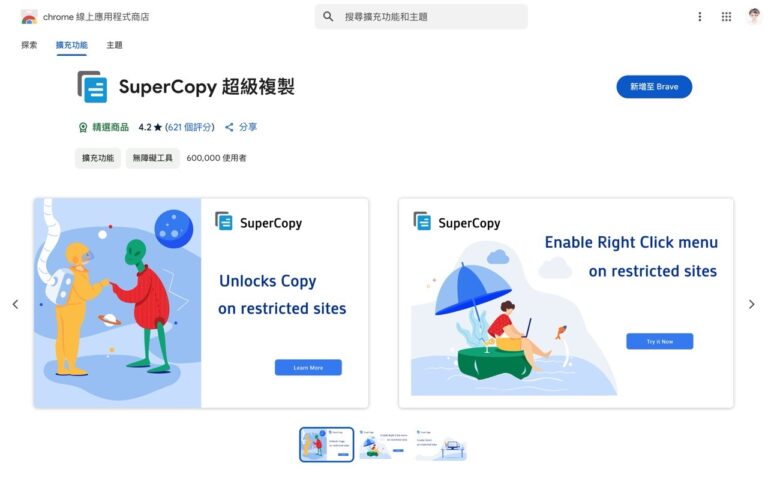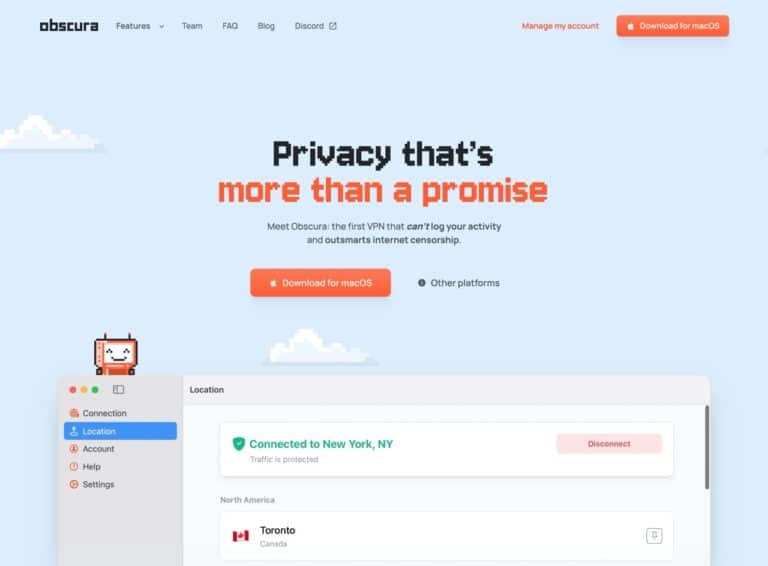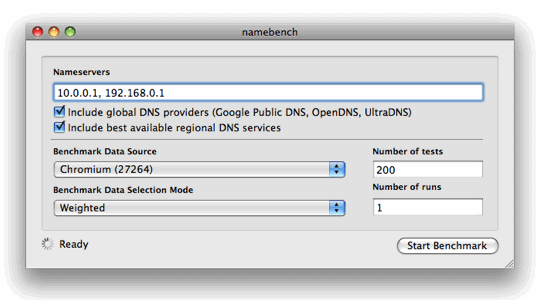
前陣子 Google 推出免費DNS服務-Google Public DNS,號稱可以讓上網更快更安全,但有些人設定了以後發現很多常用的網頁都無法開啟,不但沒有達到加速的功能反而是影響正常使用。DNS 這個名詞對一般使用者來說可能相當陌生,究竟我需不需要換個 DNS 伺服器?或是目前使用的 DNS 適不適合我?不用擔心,透過 Namebench 就能夠輕鬆檢測。
近期推出的 Namebench 是一套跨平台開源程式,支援 Windows、UNIX 以及 Mac OS X ,由 Google 工程師所開發,透過許多公平的技術來為你找出最快最合適的 DNS 網域名稱伺服器,例如瀏覽器的瀏覽歷史、tcpdump output 或是標準的數據集等等,測試完成後會出現完整的數據及測試結果,並提供使用者個人化的設定建議。
軟體資訊
- 軟體名稱:Namebench
- 軟體語系:英文
- 支援系統:Windows, Mac OS X, UNIX
- 官方網站:https://code.google.com/p/namebench/
- 下載網址:Windows版、UNIX版、 Mac OS X版
使用教學
下載後點選兩下,Windows 版的 Namebench 會出現安裝畫面,點選 Extract 稍待片刻就會出現主畫面。
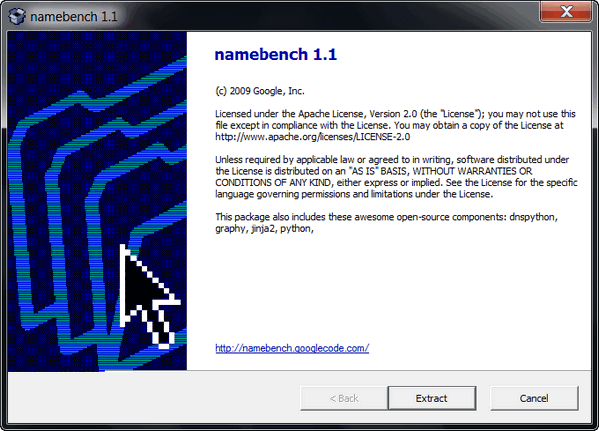
進入主程式後會出現你目前正在使用的 DNS 伺服器,例如我所使用的是 OpenDNS (208.67.222.222, 208.67.220.220),建議不用做任何變更,直接點選 Start Benchmark。
接著會開始進行檢測,約要10分鐘以上的時間才能完成,這段時間你可以先做些其它事情。
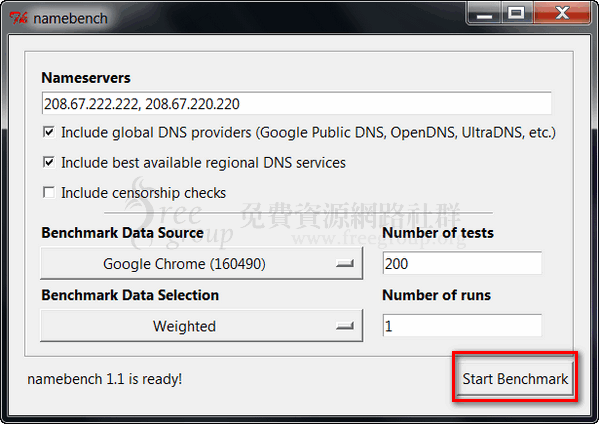
測試結果可以看到選用 Google Public DNS 將可以讓速度提昇 277% ,右上角也有建議的DNS伺服器設定,如果你不知道要怎麼變更DNS伺服器的話,可以在這篇文章找到教學(Windows 只能設定兩組DNS伺服器)。
或許你會想:Google 開發的程式是不是會偏袒 Google Public DNS?我想應該不會,因我在其他地方看到有些網友檢測結果是顯示 OpenDNS 的速度比 Google Public DNS 理想,因地區或是網路提供商而有不同的測試結果,所以這套程式應是不會特別偏袒自家產品的。
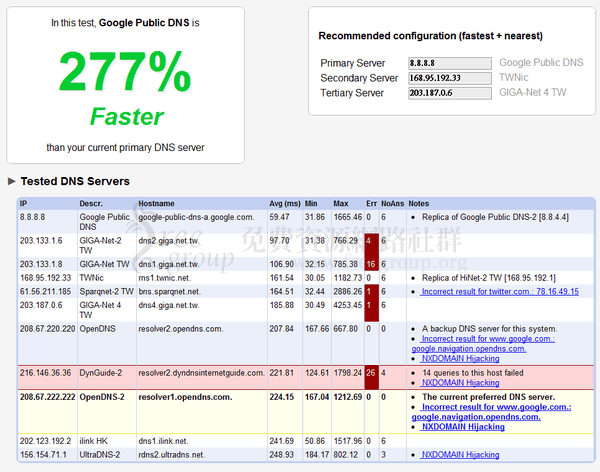
在已測試的DNS伺服器結果中,會顯示在做某些測試時產生的錯誤次數與相關說明,對於DNS的調整上相當具有參考價值。下面兩張圖也是 Namebench 檢測後所產生的數據,包括平均反應時間、最快的反應時間等圖片。